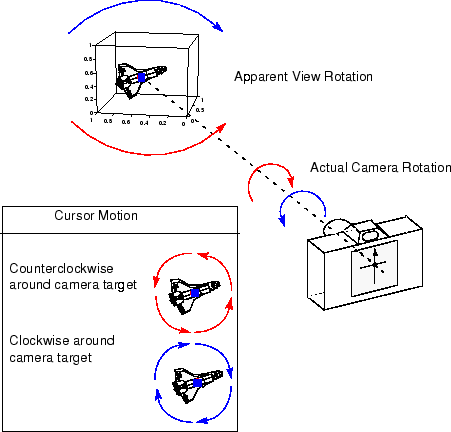Панель инструментов «Камера» позволяет вам выполнять несколько операций просмотра в интерактивном режиме. Чтобы использовать панель инструментов «Камера»,
Отобразите панель инструментов, выбрав Панель инструментов камеры в меню View окна рисунка или введя cameratoolbar в Командном окне.
Выберите тип управления движением камеры, который вы хотите использовать, либо нажав на кнопки или изменив cameratoolbar режим в Командном окне.
Наведите курсор на окно рисунка и щелкните, удерживая нажатой правую кнопку мыши, затем переместите курсор в нужном направлении.
Отображение обновляется сразу же, когда вы перемещаете мышь.
Панель инструментов содержит следующие части:

Управление движением камеры - эти инструменты выбирают функцию движения камеры, которая будет включена. Вы также можете получить доступ к элементам управления движением камеры из меню «Инструменты».
Селектор Основной Оси - Некоторые элементы управления камерой работают относительно конкретной оси. Эти селекторы позволяют вам выбрать главную ось или выбрать неосевое движение с ограничениями. Селекторы выделены серым цветом, если они не применяются к текущей выбранной функции. Доступ к селектору основной оси можно также получить из меню Инструментов (Tools).
Свет сцены - кнопка освещения сцены включает или отключает источник света в сцене (по одному свету на оси).
Тип проекции - можно выбрать ортогональные или перспективные типы проекции.
Сброс и остановка - Сброс возвращает сцену в представление, когда начинаются взаимодействия. Остановка приводит к тому, что камера перестает двигаться (это может быть полезно, если применить слишком большое движение курсора). Вы также можете получить доступ к расширенному набору функций сброса из меню Tools.
Главная ось сцены определяет направление, которое ориентировано вверх на экране. Для примера, MATLAB® Объемная поверхностная диаграмма выравнивает направление вверх по положительной оси Z.
Главные оси ограничивают движение камеры-инструмента вдоль осей, которые (на экране) параллельны и перпендикулярны выбранной основной оси. Установка главной оси полезна, если данные заданы относительно определенной оси. Z является основной осью по умолчанию, поскольку она соответствует представлению 3-D по умолчанию MATLAB.
Два инструментов камеры (Orbit и Pan/Tilt) позволяют вам выбрать главную ось, а также свободное от осей движение. На экране оси вращения определяются вертикальной и горизонтальной линиями, обе из которых проходят через точку, заданную CameraTarget свойство и параллельны и перпендикулярны главной оси.
Для примера, когда основной осью является z, движение происходит около
Вертикальная линия, которая проходит через целевой объект камеры и параллельна оси Z
Горизонтальная линия, которая проходит через целевой объект камеры и перпендикулярна оси Z
Это означает, что сцена (или камера, в зависимости от случая) перемещается по дуге, центр которой находится у целевого объекта камеры. Следующий рисунок иллюстрирует оси поворота для главной оси z.
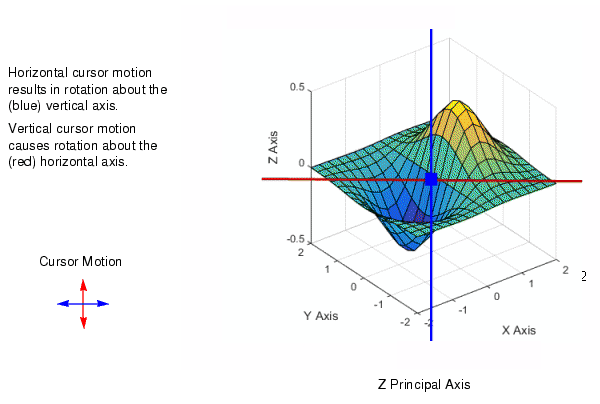
Оси вращения всегда проходят через целевой объект камеры.
Когда вы создаете график, MATLAB отображает его с соотношением сторон, которое подходит для окна рисунка. Такое поведение может не создать оптимальную ситуацию для манипуляции 3-D графикой, так как это может привести к искажениям, когда вы перемещаете камеру по сцене. Чтобы избежать возможных искажений, лучше всего переключиться в 3-D режим визуализации (включен из командной строки командой axis
vis3d). При использовании панели инструментов «Камера» MATLAB автоматически переключается в 3-D режим визуализации, но сначала предупреждает вас в следующем диалоговом окне.
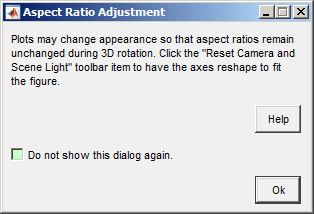
Это диалоговое окно появляется только один раз за сеанс работы с MATLAB.
В этом разделе рассматриваются отдельные функции движения камеры, выбираемые на панели инструментов.
Примечание
При интерпретации следующих схем имейте в виду, что камера всегда указывает на целевой объект камеры. Для рисунка графических свойств, участвующих в движении камеры, смотрите Camera Graphics Terminology.
![]()
Orbit Camera вращает камеру вокруг оси Z (по умолчанию). Можно выбрать вращение по осям X -, Y -, Z - или по свободной оси с помощью пунктов выбора основной оси. При отсутствии основной оси можно повернуть вокруг произвольной оси.
Orbit Camera меняет CameraPosition свойство при сохранении CameraTarget фиксированный.
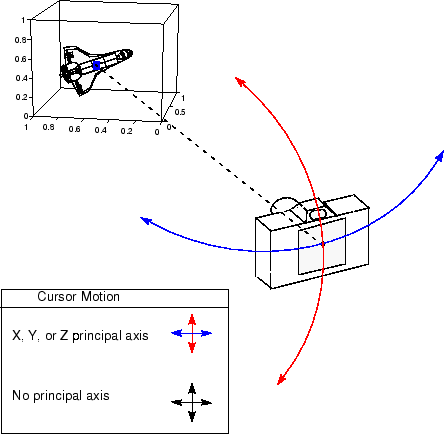
![]()
Свет сцены является источником света, который помещается относительно положения камеры. По умолчанию свет сцены расположен справа от камеры (т.е., camlight
right). Орбитальный Свет Сцены изменяет смещение света от положения камеры. Есть только один свет сцены; однако можно добавить другие огни, используя light команда.
Включите и отключите индикатор сцены, нажав на значок желтой лампочки.
Орбитальный Свет Сцены перемещает свет сцены путем изменения Position света свойство.
![]()
Pan/Tilt Camera перемещает точку в сцене, на которую указывает камера, сохраняя камеру неподвижной. Перемещение происходит в дуге вокруг оси Z по умолчанию. Можно выбрать вращение по осям X -, Y -, Z - или по свободной оси с помощью пунктов выбора основных осей (Principal Axes Selectors).
Pan/Tilt Camera перемещает точку в сцене, на которую указывает камера, меняя CameraTarget свойство.
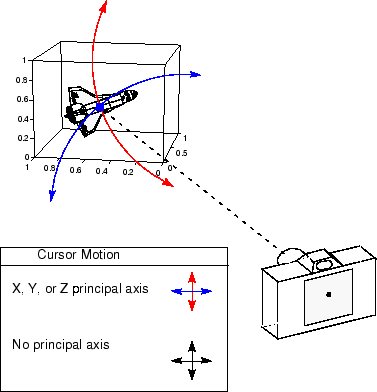
![]()
Перемещение курсора горизонтально или вертикально (или любая комбинация из двух) перемещает сцену в том же направлении.
Горизонтальное и вертикальное движение достигается перемещением CameraPosition и CameraTarget в унисон вдоль параллельных линий.
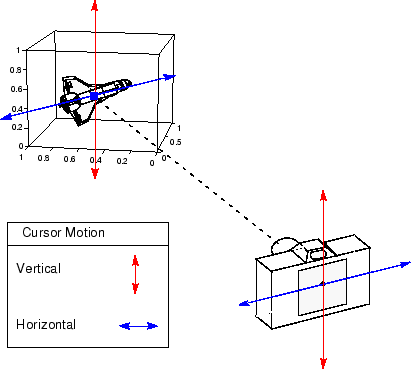
![]()
Перемещение курсора вверх или вправо приводит камеру к сцене. Перемещение курсора вниз или налево уводит камеру от сцены. Возможно перемещение камеры через объекты в сцене и на другую сторону целевого объекта камеры.
Эта функция перемещает CameraPosition вдоль линии, соединяющей положение камеры и целевой объект камеры.
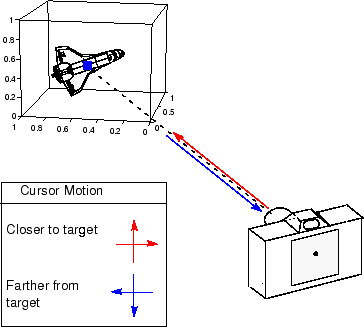
![]()
При перемещении курсора вверх или вправо и меньше при перемещении курсора вниз или налево сцена становится больше масштаба. Масштабирование не перемещает камеру и поэтому не может перемещать точку зрения через объекты в сцене.
Масштабирование реализуется путем изменения CameraViewAngle. Чем больше угол, тем меньше появляется сцена и наоборот.
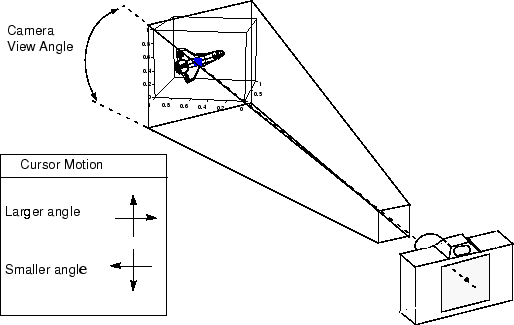
![]()
Camera Roll поворачивает камеру вокруг оси просмотра, тем самым поворачивая вид на экране.
Camera Roll меняет CameraUpVector.